Os usuários que já tentaram configurar um alarme discreto no iPhone, que apenas vibre sem disparar um alerta sonoro, devem ter se deparado com uma missão impossível, pois, por padrão, isso não é possível. Deixar o volume do toque no mínimo é uma solução, mas isso faz com que o alerta de ligações e mensagens recebidas também seja silenciado.
Tela do iPhone quebrou? Saiba o que fazer e quanto custa consertá-lo
Para resolver esse problema crônico do iOS, a solução definitiva é usar um arquivo de música em “branco”, que não possui som, como toque para o alarme. Você pode fazer isso baixando um MP3 no computador e transferindo para o aparelho. Saiba como fazer:
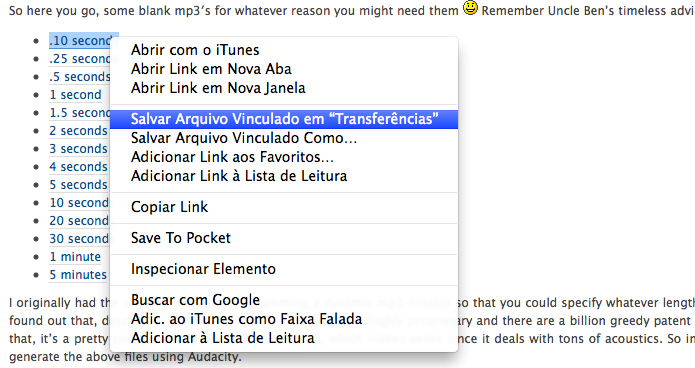 Baixe um dos arquivos MP3 em branco (Foto: Reprodução/ Helito Bijora)
Baixe um dos arquivos MP3 em branco (Foto: Reprodução/ Helito Bijora)Passo 1. Baixe um MP3 em branco. O procedimento pode ser feito por desse site,
que conta com arquivos em diversos tamanhos. Escolha o menor (.10
seconds), pois é mais leve e não atrapalhará quando você estiver ouvindo
suas músicas;
Passo 2. Conecte seu iPhone ao computador. Caso o iTunes não seja aberto, execute-o manualmente e aguarde até que o aparelho seja reconhecido. Na lateral esquerda da janela, clique em “Músicas”;
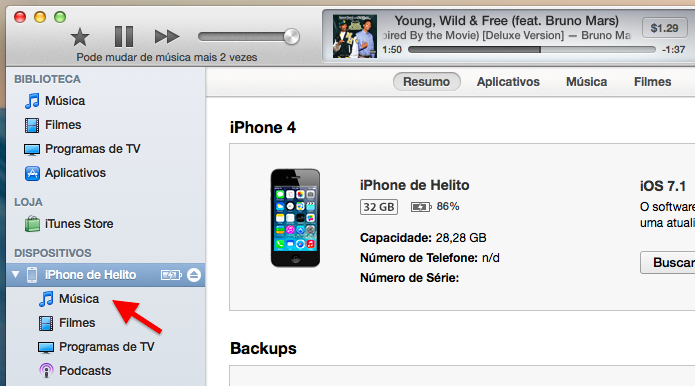 iPhone conectado ao iTunes (Foto: Reprodução/ Helito Bijora)
iPhone conectado ao iTunes (Foto: Reprodução/ Helito Bijora)Passo 3. Arraste o arquivo baixado para dentro da janela do iTunes e espere até que o MP3 seja transferido para seu iPhone. Após isso, caso queira, desconecte o aparelho do seu computador;
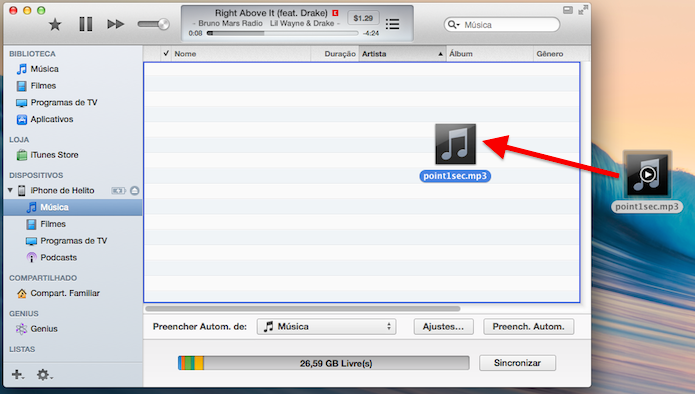 Transferência do arquivo para o aparelho (Foto: Reprodução/ Helito Bijora)
Transferência do arquivo para o aparelho (Foto: Reprodução/ Helito Bijora)Passo 4. Agora, no iPhone, abra o aplicativo “Relógio” e acesse o “Despertador”. Se você não possui um alarme configurado, toque em “+” para criar um ou em “Editar”;
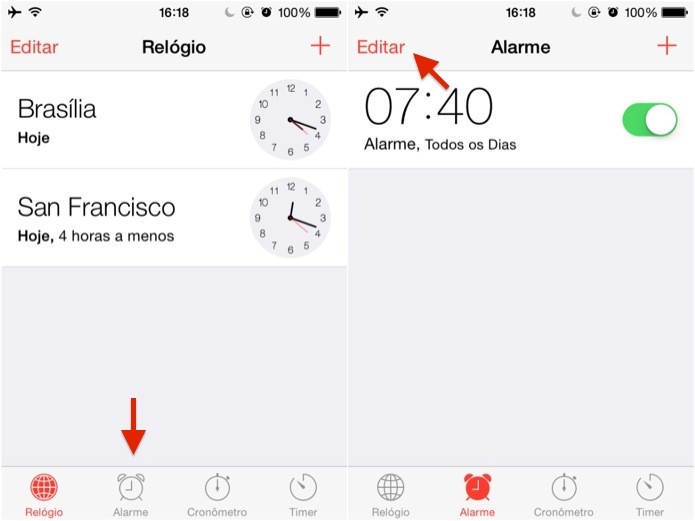 Aplicativo de alarme no iPhone (Foto: Reprodução/ Helito Bijora)
Aplicativo de alarme no iPhone (Foto: Reprodução/ Helito Bijora)Passo 5. Nas configurações do alarme, toque em “Som”. Na próxima tela, role até o topo e toque em “Escolha uma música”;
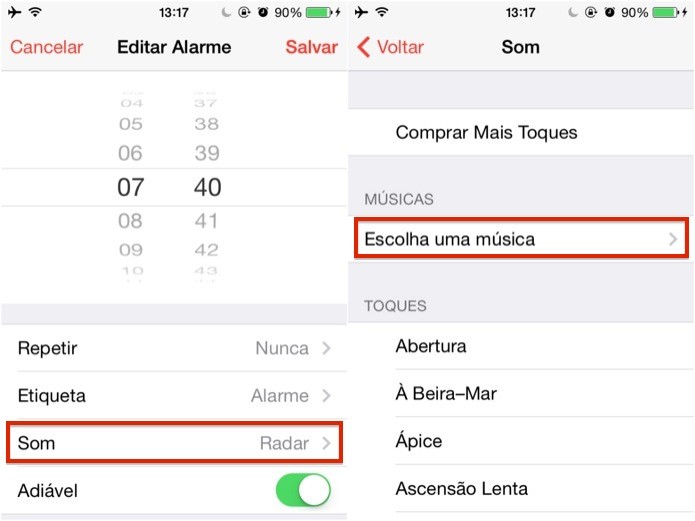 Configuração de toque do alarme (Foto: Reprodução/ Helito Bijora)
Configuração de toque do alarme (Foto: Reprodução/ Helito Bijora)Passo 6. Localize o arquivo que foi transferido no segundo passo. Caso tenha baixado do site indicado, ele deve ter o nome iniciando com “Silent MP3″. Em seguida, toque em “Voltar”;
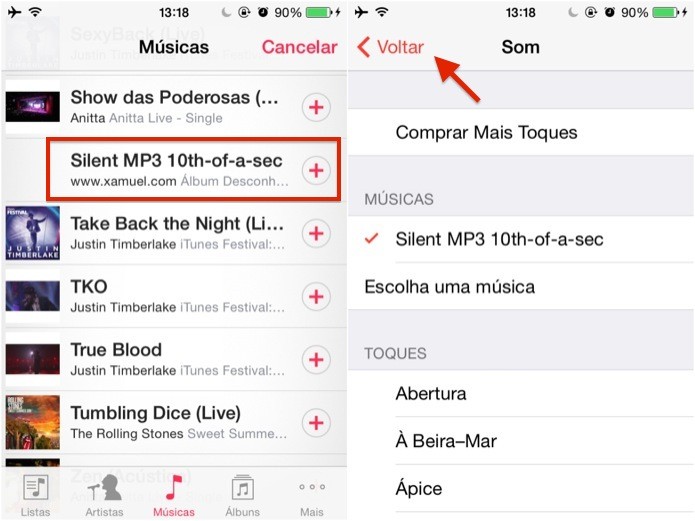 Definição do arquivo MP3 baixado como toque (Foto: Reprodução/ Helito Bijora)
Definição do arquivo MP3 baixado como toque (Foto: Reprodução/ Helito Bijora)Passo 7. Por fim, não se esqueça de salvar as alterações. Para isso, toque em “Salvar”, no canto superior direito da tela;
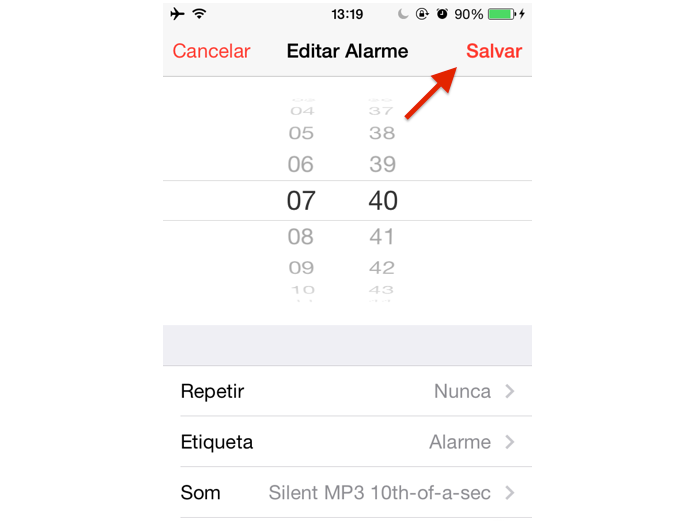 Salve as alterações (Foto: Reprodução/ Helito Bijora)
Salve as alterações (Foto: Reprodução/ Helito Bijora)Passo 8. Certifique-se de que o alerta vibratório está ativado. Você pode fazer isso acessando as configurações do iPhone. Em “Som”, a opção “Vibrar ao Tocar” deve estar habilitada.
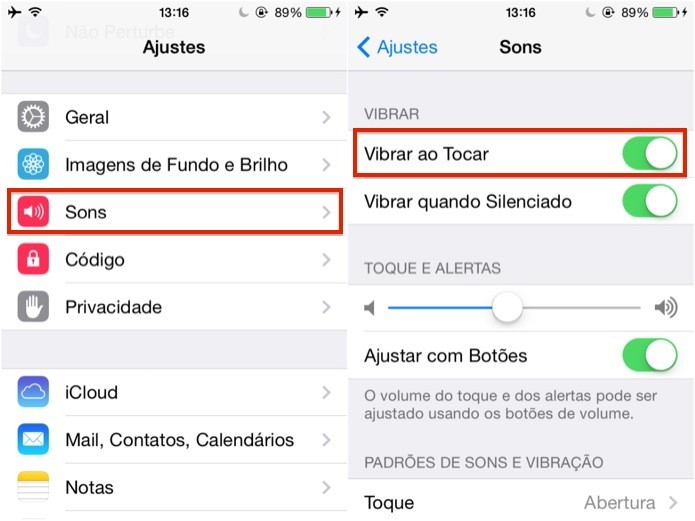 O alerta vibratório deve estar ativado (Foto: Reprodução/ Helito Bijora)
O alerta vibratório deve estar ativado (Foto: Reprodução/ Helito Bijora)Pronto! Infelizmente essa é a única forma de configurar um alarme somente para vibrar.
Vale a pena atualizar o iOS 7.1 no iPhone? Comente no Fórum do TechTudo
Até o próximo Melhor do Planeta
Fonte: http://www.techtudo.com.br/dicas-e-tutoriais/noticia/2014/04/como-colocar-o-alarme-do-iphone-apenas-para-vibrar.html

Nenhum comentário:
Postar um comentário